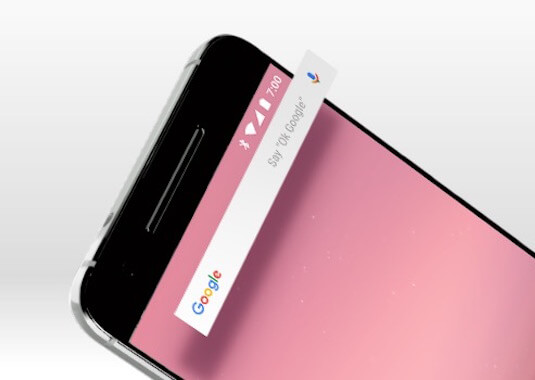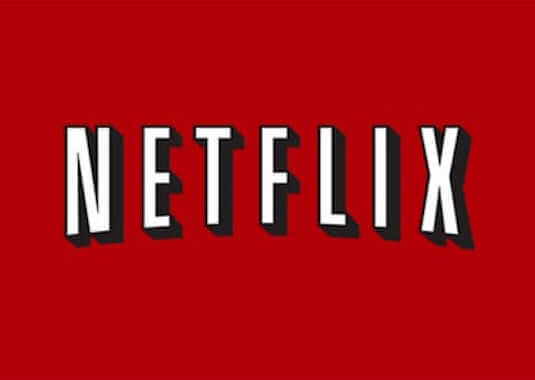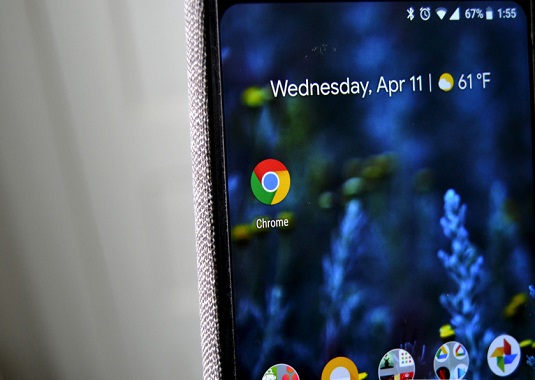Cómo instalar Android 9.0 Pie en tu móvil – guía paso a paso
Google ha publicado la más estable edición de Android 9.0 Pie y está disponible para móviles Pixel. Si ya has tenido un Google Pixel, Pixel XL, Pixel 2 o Pixel 2 XL, podrás actualizar Android Pie enseguida.
Método 1: Actualizar OTA
Para instalar Android Pie en tu móvil, abre el menú de Ajustes de tu móvil > elige Sistema > Actualización de Sistema y siguiente Información de Actualización. Si la actualización de “por el aire” es disponible para tu móvil, suele descargar automáticamente. Reinicia tu móvil después de que la actualización haya completado y luego Android Pie empieza a funcionar en tu móvil.
Si no quieres gastar tiempo para la actualización de OTA, te damos algunas instrucciones de instalar Android Pie solo con imágenes de fábrica y archivos de OTA.
Método 2: Proyectar Android 9.0 Pie en tu móvil
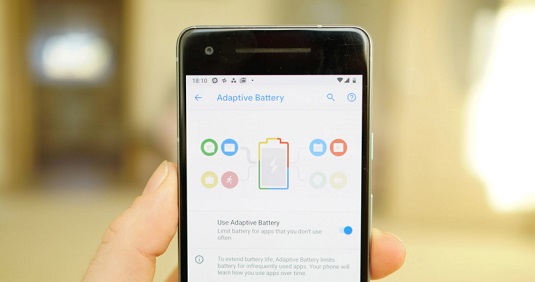
Proyectar Android Pie en tu móvil gasta más tiempo y esfuerzo que el método de OTA. Si no quieres actualizar “por el aire” puedes descargar imagen de fábrica o archivo de OTA manualmente. Lo siguiente es el proceso:
Descargar archivos válidos
Google ha publicado imágenes de fábrica de Android Pie y archivos de OTA para todos los móviles Pixel 4.
Tienes que descargar el archivo válido para tu dispositivo antes de todo.
Lo que tienes que preparar al principio:
- Un compatible dispositivo Pixel y un USB cable para conectarlo a tu computadora
- El Android SDK con ADB disponible en tu dispositivo y Fastboot command funcional para examinar el tutorial
- 7zip o un programa similar para funcionar .tgz y .tar files
- Un bootloader desbloqueado en tu móvil
Desbloquear el bootloader de tu móvil
Ahora vamos a ver los detalles. Primero, tienes que desbloquear el bootloader de tu móvil según la instrucción siguiente paso a paso. Es muy fácil y no se requiere tanto conocimiento profesional. Desbloquear el bootloader significa borrar todos los datos de tu móvil, por eso debes asegurarte de realizarlo al principio.
Instrucciones paso a paso:
- Abre desarrollo de opciones para ir a “Información de móvil” y teclea “establecer número” siete veces.
- Activa la depuración de USB y Desbloqueo OEM en “desarrollo de opciones” de tu móvil.
- Conecta el Pixel a tu PC con un USB cable.
- Abre la ventana de comando en tu PC.
- Inicia el modo de bootloader de tu Pixel con el comando: adb reboot bootloader (si se te requiere el permiso, teclea Sí).
- Después de funcionar el modo de bootloader teclea en el comando: fastboot flashing unlock.
- Una pantalla de confirmación aparecerá. Presiona el volumen bajo para destacar sí y el botón de inicio para funcionar el proceso de bootloader desbloqueado.
- Al desbloquear, tu dispositivo reiniciará el modo de bootloader. Y siguiente solo tienes que teclear fastboot reboot para finalizarlo.
Proyectar Android Pie en tu dispositivo Pixel

Proyectar Android Pie en tu móvil es muy sencillo, pero también es posible encuentres problemas si no sigues las instrucciones siguientes con cuidado.
Instrucciones paso a paso:
- Abre el menú de bootloader tecleando fastboot devices para asegurar de que tu dispositivo y PC están comunicándose. Si te contesta con el número serial de tu dispositivo, significa que todo sale bien.
- Prepara la imagen de fábrica que ya has descargado antes. Usar 7zip para funcionar el archivo .tgz y el archivo .tar que has guardado en el .tgz. Así que se creará una carpeta en la que existen varios archivos.
- Copia todos los archivos y pégalos en la carpeta de herramientas de plataforma en SDK de Android en tu computadora. Y puedes encontrarla en la carpeta de archivos de programa (x86) en Windows.
- Existen dos archivos flash-all. Los usuarios de Windows deben teclear dos veces el que tiene el logotipo dentado y con la notificación de Windows Batch File en la parte derecha. Si funcionas Linex, teclea dos veces el flash-all.sh.
- Así que puedes ver una ventana emergente de instalación. Cuando está instalando, no desconectes tu dispositivo en cualquier caso.
- Después de finalizar la instalación tu dispositivo va a reiniciar automáticamente. Y luego puedes desconectarlo de tu computadora y empiezas a funcionar Android Pie.
¿Qué hacer si el método de Flash-all no funciona?
De hecho, no todos tienen buena suerte de finalizar guiones de Flash-all. Si no funciona, no te preocupes. Hay otro remedio fácil. Primero, te aseguras de que el bootloader todavía está funciando y está conectando con tu computadora. Así teclea los siguientes:
- Al principio proyecta el bootloader con el comando: fastboot flash bootloader <bootloader name>.img
- Nueva teclea: fastboot reboot-bootloader
- Luego proyecta la radio con el comando: fastboot flash radio <radio file name>.img
- Nueva teclea: fastboot reboot-bootloader
- Proyecta la imagen con: fastboot flash -w update <image file name>.zip
- Si no tecleas: fastboot reboot, tu dispositivo podrá reiniciar automáticamente.
Y esto es todo, lo has comprendido, ¿no? ¿Tienes más pensamientos o preguntas? Déjanos saber en los comentarios.
Artículos Relacionados